网友问小编我,win7系统原版怎么设置U盘启动,看到身边的小伙伴们都会设置U盘启动了,这让自己感到非常没面子,但是到处都寻找不了u盘启动的方法,正好小编会设置u盘启动!那么就让windows7之家小编告诉你win7系统原版怎么设置U盘启动方法。
1.电脑公司极速纯净版进入bios界面设置,在该界面我们要进行几个重要的操作,所以我们要了解界面底部注明:键盘上的方向键进行光标移动;回车键表示“确定”;F10表示“保存并退出”:
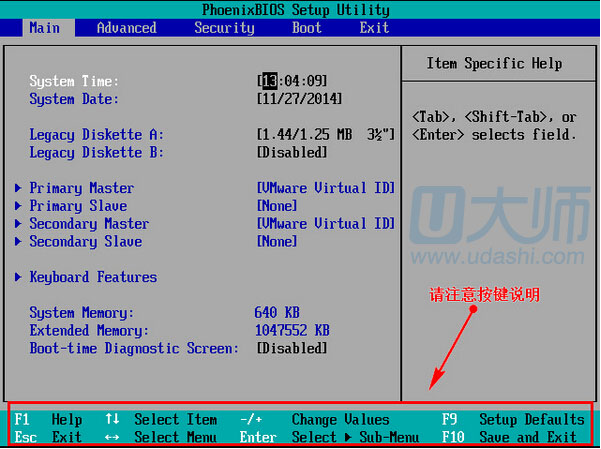
2.进入bios界面后,将光标移动到“boot”,然后找到u盘的选项(不同的电脑显示有些不同,一般显示为u盘名称或以USB开头),小编这个界面上显示的是“removeble device”,是可移动设备的意思:

3.我们要将“removeble device”移动至最上面,才能设置u盘启动,按“+键”实现向上移动:
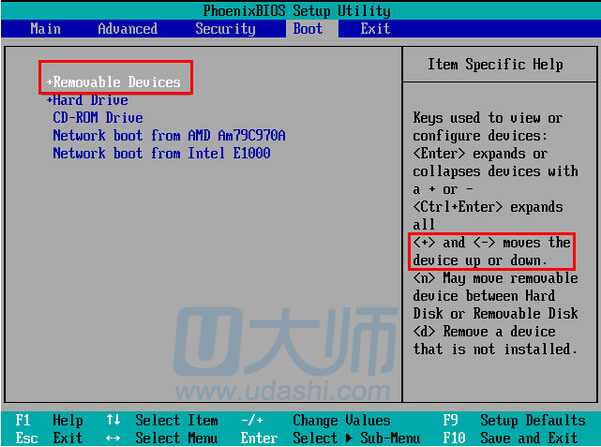
4.设置完成后,按下F10,在弹窗中选择“yes”,回车确定就可以了,然后在重启就能够实现从u盘启动了:

综上所述,这就是windows7之家小编给你们带来最简单最无敌的win7系统原版怎么设置U盘启动方法了,所以还不会怎么设置u盘启动盘的朋友,就可以参考小编这个方法进行操作设置了,希望windows7之家小编这篇文章对你们带来帮助!
Copyright ©2018-2023 www.958358.com 粤ICP备19111771号-7 增值电信业务经营许可证 粤B2-20231006